Borrar CMD de la cola de impresión: 2 métodos simples
3 minuto. leer
Publicado el
Lea nuestra página de divulgación para descubrir cómo puede ayudar a MSPoweruser a sostener el equipo editorial. Leer más
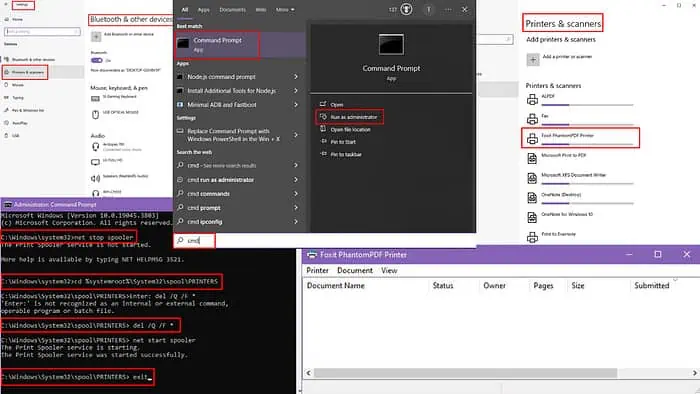
¿Se pregunta cómo borrar la cola de impresión usando CMD y la configuración de Windows? A continuación, lo guiaré a través de dos métodos rápidos que funcionan a las mil maravillas.
Borrar cola de impresión a través de CMD
- Tipo de Propiedad cmd en la barra de búsqueda de Windows.
- El mejor partido se mostrará. Símbolo del sistema.
- En el panel derecho, haga clic en Ejecutar como administrador para acceder con derechos elevados.
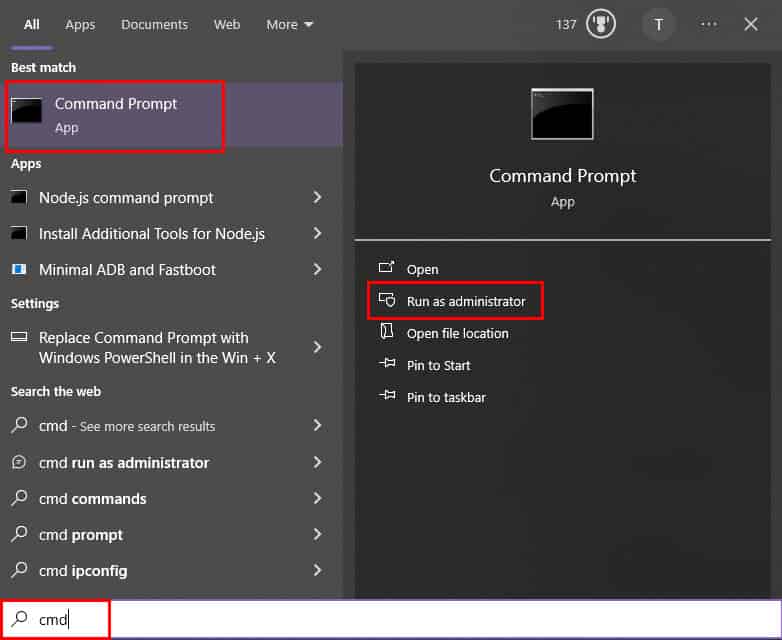
- La Símbolo del sistema Se abrirá la ventana. Escriba o pegue el siguiente comando y presione Participar: red stop spooler
- Ahora, para navegar al siguiente directorio, debe escribir este comando y presionar Participar: cd %systemroot%\System32\spool\PRINTERS
- Después de alcanzar el IMPRESORAS directorio, es hora de eliminar todos los archivos en ese directorio.
- Para eso, escriba o pegue el siguiente comando y presione Participar: del /Q /F *
- Después de eliminar los trabajos de impresión en cola, escriba o pegue el siguiente comando y presione Participar para reiniciar la cola de impresión: net start spooler
- Tipo de Propiedad salida existentes Símbolo del sistema y golpear Participar para cerrar la ventana.
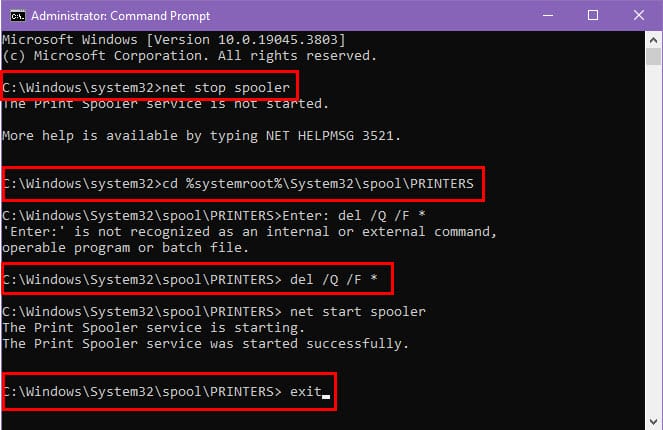
Borrar cola de impresión en Windows
- Haga clic en el Inicio en su PC con Windows.
- Seleccione Ajustes desde la lista de aplicaciones para abrir la Ajustes diálogo.
- Elige Bluetooth y dispositivos desde el panel izquierdo.

- Haga clic en Impresoras y escáneres desde el panel derecho.
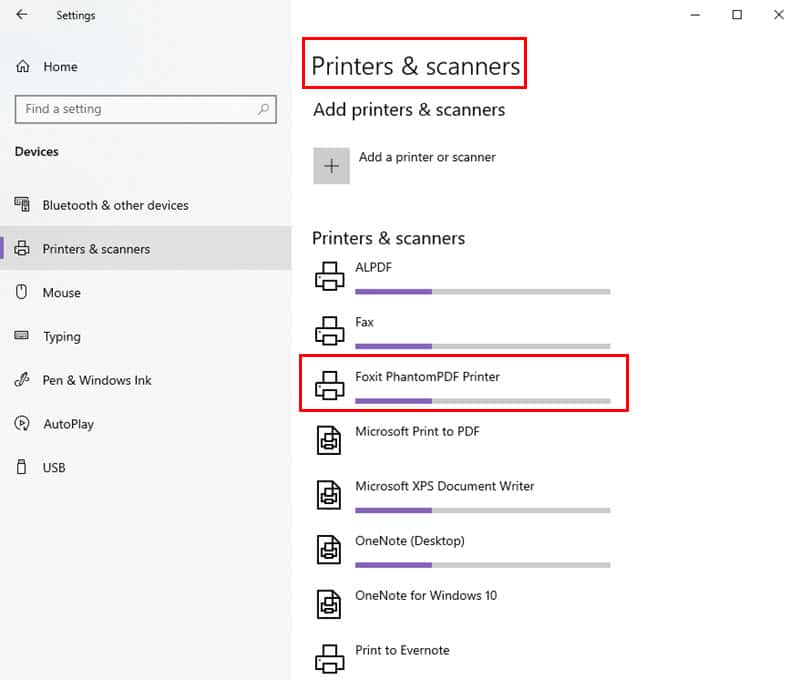
- Busque su impresora en la lista de impresoras instaladas y haga clic en ella.
- Desde la configuración de la impresora, seleccione el cola de impresión abierta .
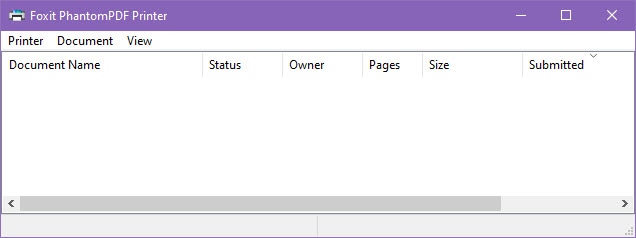
- Verá la lista de trabajos de impresión pendientes cuando se abra la ventana de la cola de impresión.
- Seleccione un trabajo en la cola y haga clic en el icono de tres puntos.
- Haga clic en Cancelar para eliminar ese trabajo de impresión. O puede seleccionar Cancelar todos los documentos en la parte superior del cuadro de diálogo.
Si su computadora no le permite realizar los pasos anteriores, puede borrar manualmente las colas de impresión:
- Pulse el botón Windows + R llaves juntas para abrir el Ejecutar ventana.
- Tipo de Propiedad services.msc en ese cuadro y presione Participar.
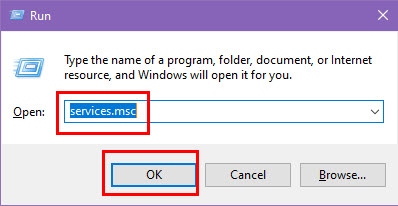
- La Servicios se abrirá el cuadro de diálogo.
- Desplácese hacia abajo en la lista de Servicios para encontrar Cola de impresión.
- Una vez que lo encuentre, botón derecho del ratón en él y seleccione Detener.
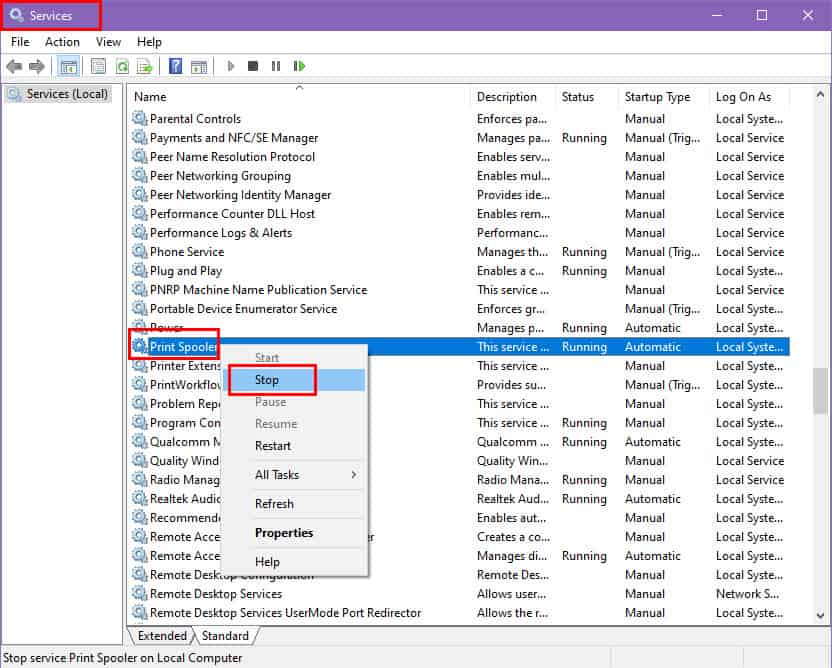
- Abierto Explorador de archivos or Este computador y navega a la siguiente ubicación:
C:\Windows\System32\spool\PRINTERS. - Eliminar todos los archivos en esta carpeta. Necesitará privilegios de administrador para realizar esta acción.
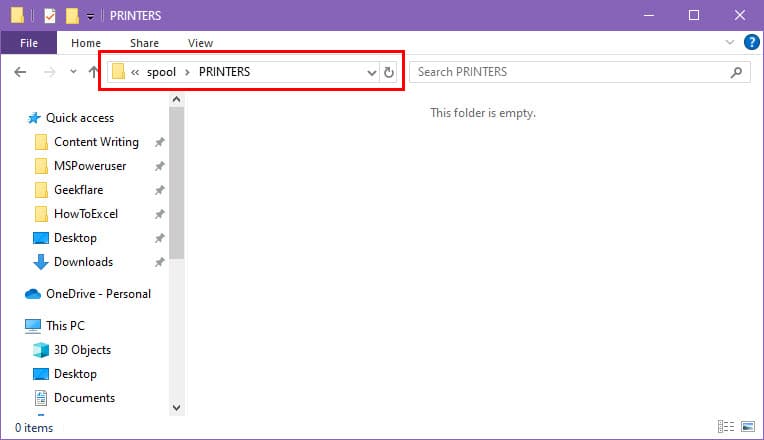
- Volver a la Servicios ventana de nuevo.
- Haga clic con el botón on Cola de impresión nuevamente y seleccione Inicio.
Lecturas relacionadas:
- La impresora Canon no se conecta a Wi-Fi: 10 soluciones sencillas
- Documentos de la impresora en espera: 12 mejores soluciones
Con los métodos anteriores, puede borrar fácilmente la cola de impresión utilizando CMD y la configuración de Windows. No olvides contarme tu experiencia en los comentarios a continuación.








